全新WordPress模板
立即體驗我們的WordPress模板,打造專屬、高效、引人入勝的網站!
點擊此處,開啟您的在線成功之旅!
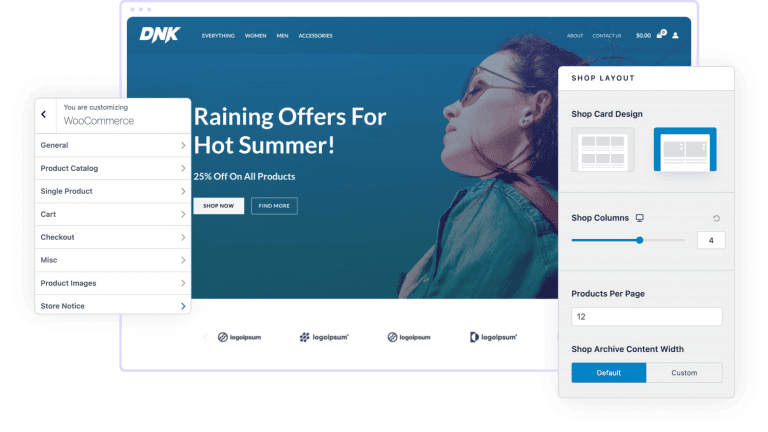
Docle – 數字代理服務 Template Kit
建站三方案,總有一款合適你
高級建站(模板主題)
選擇符合合適的風格模板,按需求修改成貴司資料,可在模板基礎上進行少量修改。
尊享建站(仿站/按參考站制作)
半模板半定制建站,在模板基礎上按你設計稿或者喜歡的網站去建站/仿站(至少有一半頁面需要用到模板設計),65%客戶選擇。
高端定制(獨立設計)
根據貴司業務和產品情況量身定制網站(排版設計+文案撰寫+制圖),深度優化站內SEO、轉化率高、速度快、效果好。
Docle – 數字代理服務模板套件
Docle?Digital Agency Services 模板工具包是一個 Elementor 模板工具包,可使用適用于 WordPress 的 Elementor Page Builder 插件快速輕松地為您的企業創建網站。該套件已針對與免費的 Hello Elementor 主題一起使用進行了優化,但可與大多數支持 Elementor 的主題一起使用。
適用于 WordPress 的流行 Elementor 頁面構建器允許您在可視化拖放構建器中更有效地控制內容和布局。我們的自定義插件提供了額外的功能和元素,用于使用任何模板創建動態滑塊和選項卡。對于沒有任何編碼知識的任何人來說,改變任何前端風格都是簡單易行的。
所需插件(自動安裝)
- Elementor?(只是您擁有的完整演示版的免費版本)
- Elementor – 頁眉、頁腳和塊
- Elementor 的 Themesflat 插件
- MetForm
套件主要特點:
- 一鍵導入
- 02 主頁版本。
- 獨特而現代的風格。
- 清晰干凈的布局
- 跨瀏覽器兼容
- 頁眉和頁腳
- 發布小部件
- 旋轉木馬幻燈片框(用任何東西創建滑塊)
- 響應式和視網膜就緒
- 與大多數 WordPress 主題兼容
- 針對搜索引擎進行了優化
如何安裝
從插件 > 在 WordPress 中添加新內容安裝并激活 Envato Elements 插件,然后激活您的訂閱。高級套件可以直接從高級套件庫中加載。手動導入:請勿解壓縮下載。單擊導入套件按鈕,在 Elements> Installed Kits 下上傳 Kit zip。在導入模板之前,請確保單擊“安裝需求”按鈕以激活所需的插件。為獲得最佳效果,一次不要導入多個模板。
如何導入 Metforms
- 導入metform塊模板
- 導入出現表單的頁面模板并右鍵單擊以啟用導航器
- 找到并選擇 Metform 小部件,然后單擊編輯表單。選擇新建,然后編輯表單。建造者會出現
- 單擊“添加模板”灰色文件夾圖標。
- 單擊“我的模板”選項卡。
- 選擇您導入的metform 模板,然后單擊“插入”(單擊“否”進行頁面設置)。
- 加載模板后,進行任何所需的自定義并單擊“更新并關閉”表單將出現在模板中
- 點擊更新
如何設置幻燈片和標簽
1.導入幻燈片/標簽塊。您可以導入多次并在模板>保存的模板下找到副本以進行自定義。2.導入出現幻燈片/選項卡的模板。3.右鍵單擊頁面以打開導航器并找到輪播或選項卡小部件 4.從元素選項的常規選項卡上的下拉列表中選擇幻燈片或選項卡模板。
在頁眉頁腳和塊插件中設置全局頁眉和頁腳
- 導入頁眉和頁腳模板
- 轉到外觀>頁眉頁腳,然后單擊添加新按鈕
- 給它一個標題并選擇標題,在整個網站上顯示,然后單擊發布
- 單擊使用 Elementor 編輯
- 單擊灰色文件夾圖標以訪問我的模板選項卡并選擇要導入和更新的標題模板。
- 重復頁腳
此模板套件使用來自 Envato Elements 的演示圖像。您需要從 Envato Elements 獲得這些圖像的許可才能在您的網站上使用它們,或者您可以用您自己的圖像替換它們。




